IE10以上浏览器兼容性问题
IE9_10兼容性问题解决

IE9_10兼容性问题解决方法
I期系统开发时间较早,所以不兼容IE9和IE10新版本的浏览器,所以只能通过卸载或者调整浏览器模式来解决。
使用IE9的用户(若不想卸载也可以使用调正浏览器模式来解决,见IE10解决方法)
1.开始>控制面板>程序卸载程序。
2.点击打开程序和功能>查看已安装的更新
3.找到Microsoft Windows下面Windows Internet Explorer9 右键点击卸载
4.卸载完成后重启计算机就OK了。
使用IE10的用户
1.同上,查看已安装的更新里面是否有Windows Internet Explorer10,如果有,右键
点击卸载,重启电脑后IE会还原到上一个版本。
2.若没有,在每次登陆1期系统时要修改一下浏览器模式,应该每次都要修改。
打开浏览器按F12或者
把浏览器模式改变为IE7和IE8都可以
改变浏览器模式后,系统应该就可以正常运行了,但是可能每次关闭网页后重新登陆系统时可能都要修改一次。
浏览器兼容性问题及解决方案

浏览器兼容新问题W3C对标准的推进,Firefox,Chrome,Safari,Opera的出现,结束了IE雄霸天下的日子。
然而,这对开发者来说,是好事,也是坏事。
说它是好事,是因为浏览器厂商为了取得更多的市场份额,会促使各浏览器更符合W3C标准,而得到更好的兼容性,并且,不同浏览器的扩展功能(例如 -moz,-webkit开头的样式),对W3C标准也是个推进;说它是坏事,因为,多个浏览器同时存在,这些浏览器在处理一个相同的页面时,表现有时会有差异。
这种差异可能很小,甚至不会被注意到;也可能很大,甚至造成在某个浏览器下无法正常浏览。
我们把引起这些差异的问题统称为“浏览器兼容性问题”。
而正是这些“浏览器兼容性问题”,无形中给我们的开发增加了不少难度。
从浏览器内核的角度来看,浏览器兼容性问题可分为以下三类:1. 渲染相关:和样式相关的问题,即体现在布局效果上的问题。
2. 脚本相关:和脚本相关的问题,包括JavaScript和DOM、BOM方面的问题。
对于某些浏览器的功能方面的特性,也属于这一类。
3. 其他类别:除以上两类问题外的功能性问题,一般是浏览器自身提供的功能,在内核层之上的。
例如下面的页面,是一个渲染相关的问题:在各个浏览器中都表现的不同,这就属于兼容性问题。
造成浏览器兼容性问题的根本原因就是浏览器各浏览器使用了不同的内核,并且它们处理同一件事情的时候思路不同。
现今常见的浏览器及其排版引擎(又称渲染引擎)及脚本引擎,如下:而造成浏览器兼容性问题的常见原因则是设计师写出了不规范的代码,不规范的代码会使不兼容现象更加突出。
例如:不规则的嵌套:DIV 中直接嵌套 LI 元素是不合标准的,LI 应该处于 UL 内。
此类问题常见的还有 P 中嵌套 DIV, TABLE 等元素。
不规范的DOM接口和属性设置:上面代码中top的值,其实应该是一个字符串值,需有单位。
例如:35px。
总之,人为的原因也占很大一部分。
微软ie11浏览器兼容问题轻松解决

微软IE11浏览器兼容性问题轻松解决当遇到打开有问题的网站,可以尝试下面的操作:一、添加受信任的站点1、打开IE11浏览器,点击右上角的“工具”选项,再选择“Internet”2、点击界面的上方的“安全”选项卡,然后点击“受信任的站点”3、点击“站点”,添加该行的网站二、添加兼容性视图设置1、打开IE11浏览器,点击右上角的“工具”选项,再选择“兼容性视图设置”2、将该行网站添加到“兼容性视图中的网站”3、关闭IE11浏览器,重新登入三、关闭保护模式1、打开IE11浏览器,点击右上角的“工具”选项,再选择“Internet”选项2、点击界面的上方的“安全”选项卡,然后点击“Internet”3、把“启用保护模式”的勾选去掉,另外,切换到“高级”选项卡,找到“增强保护模式”,如果前面有勾选并可选的话,请您将前面的勾去掉;4、关闭IE11浏览器,重新登入四、禁用GPU硬件加速如果用户的电脑是没有独立显卡的老机器,在用IE11观看优酷之类的在线视频时,会出现切换为全屏模式后当前视频就自动关闭的异常状况。
这是由于用户的集成显卡不支持硬件加速导致的,只要将当前的Flashplayer播放插件卸载,并安装10.2及以下版本即可解决。
此外,如果用户并不想在以后升级自己电脑,在进行下面的操作:1、打开IE,点击右上角的“工具”选项,再选择“Internet选项”;2、点击界面的上方的“安全”选项卡,然后点击“Internet”;3、把“启用保护模式”的勾选去掉,另外,切换到“高级”选项卡,找到“使用软件呈现而不使用GPU呈现”选项,如果前面有勾选并可选的话,请您将前面的勾去掉;4、关闭IE重新打开该网站另外,如果您的设备曾经装载过或正在使用第三方的防毒软件,建议您可以进行卸载或停用的操作,看问题是否得到改善。
浏览器兼容性问题与解决方案
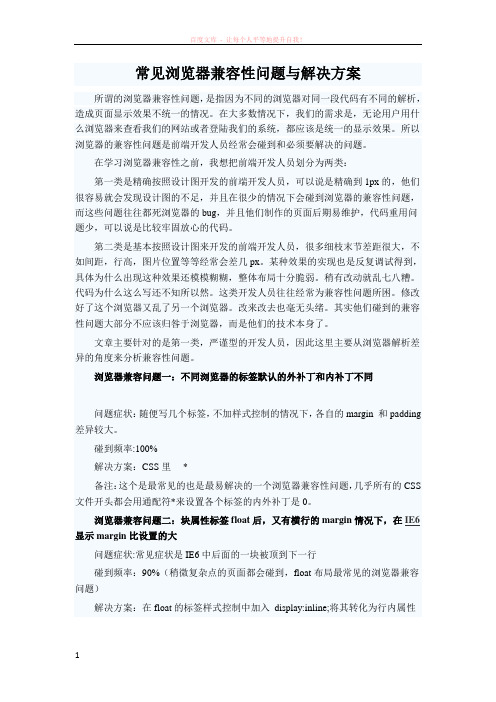
常见浏览器兼容性问题与解决方案所谓的浏览器兼容性问题,是指因为不同的浏览器对同一段代码有不同的解析,造成页面显示效果不统一的情况。
在大多数情况下,我们的需求是,无论用户用什么浏览器来查看我们的网站或者登陆我们的系统,都应该是统一的显示效果。
所以浏览器的兼容性问题是前端开发人员经常会碰到和必须要解决的问题。
在学习浏览器兼容性之前,我想把前端开发人员划分为两类:第一类是精确按照设计图开发的前端开发人员,可以说是精确到1px的,他们很容易就会发现设计图的不足,并且在很少的情况下会碰到浏览器的兼容性问题,而这些问题往往都死浏览器的bug,并且他们制作的页面后期易维护,代码重用问题少,可以说是比较牢固放心的代码。
第二类是基本按照设计图来开发的前端开发人员,很多细枝末节差距很大,不如间距,行高,图片位置等等经常会差几px。
某种效果的实现也是反复调试得到,具体为什么出现这种效果还模模糊糊,整体布局十分脆弱。
稍有改动就乱七八糟。
代码为什么这么写还不知所以然。
这类开发人员往往经常为兼容性问题所困。
修改好了这个浏览器又乱了另一个浏览器。
改来改去也毫无头绪。
其实他们碰到的兼容性问题大部分不应该归咎于浏览器,而是他们的技术本身了。
文章主要针对的是第一类,严谨型的开发人员,因此这里主要从浏览器解析差异的角度来分析兼容性问题。
浏览器兼容问题一:不同浏览器的标签默认的外补丁和内补丁不同问题症状:随便写几个标签,不加样式控制的情况下,各自的margin 和padding 差异较大。
碰到频率:100%解决方案:CSS里*备注:这个是最常见的也是最易解决的一个浏览器兼容性问题,几乎所有的CSS 文件开头都会用通配符*来设置各个标签的内外补丁是0。
浏览器兼容问题二:块属性标签float后,又有横行的margin情况下,在IE6显示margin比设置的大问题症状:常见症状是IE6中后面的一块被顶到下一行碰到频率:90%(稍微复杂点的页面都会碰到,float布局最常见的浏览器兼容问题)解决方案:在float的标签样式控制中加入display:inline;将其转化为行内属性备注:我们最常用的就是div+CSS布局了,而div就是一个典型的块属性标签,横向布局的时候我们通常都是用div float实现的,横向的间距设置如果用margin实现,这就是一个必然会碰到的兼容性问题。
最全整理浏览器兼容性问题与解决方案样本
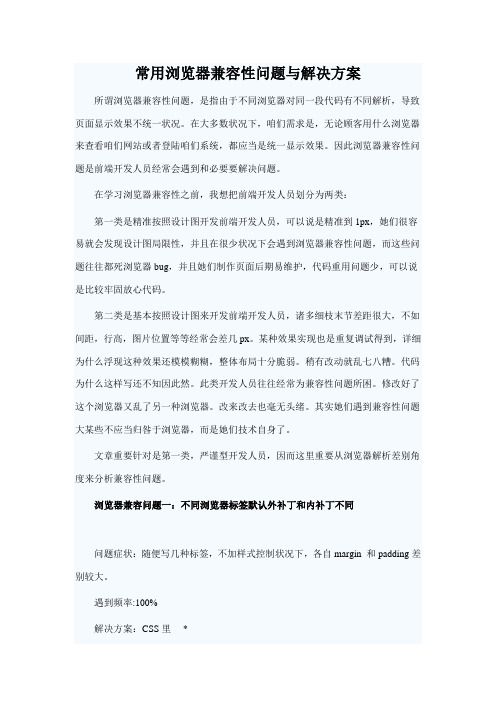
常用浏览器兼容性问题与解决方案所谓浏览器兼容性问题,是指由于不同浏览器对同一段代码有不同解析,导致页面显示效果不统一状况。
在大多数状况下,咱们需求是,无论顾客用什么浏览器来查看咱们网站或者登陆咱们系统,都应当是统一显示效果。
因此浏览器兼容性问题是前端开发人员经常会遇到和必要要解决问题。
在学习浏览器兼容性之前,我想把前端开发人员划分为两类:第一类是精准按照设计图开发前端开发人员,可以说是精准到1px,她们很容易就会发现设计图局限性,并且在很少状况下会遇到浏览器兼容性问题,而这些问题往往都死浏览器bug,并且她们制作页面后期易维护,代码重用问题少,可以说是比较牢固放心代码。
第二类是基本按照设计图来开发前端开发人员,诸多细枝末节差距很大,不如间距,行高,图片位置等等经常会差几px。
某种效果实现也是重复调试得到,详细为什么浮现这种效果还模模糊糊,整体布局十分脆弱。
稍有改动就乱七八糟。
代码为什么这样写还不知因此然。
此类开发人员往往经常为兼容性问题所困。
修改好了这个浏览器又乱了另一种浏览器。
改来改去也毫无头绪。
其实她们遇到兼容性问题大某些不应当归咎于浏览器,而是她们技术自身了。
文章重要针对是第一类,严谨型开发人员,因而这里重要从浏览器解析差别角度来分析兼容性问题。
浏览器兼容问题一:不同浏览器标签默认外补丁和内补丁不同问题症状:随便写几种标签,不加样式控制状况下,各自margin 和padding差别较大。
遇到频率:100%解决方案:CSS里*备注:这个是最常用也是最易解决一种浏览器兼容性问题,几乎所有CSS文献开头都会用通配符*来设立各个标签内外补丁是0。
浏览器兼容问题二:块属性标签float后,又有横行margin状况下,在IE6显示margin比设立大问题症状:常用症状是IE6中背面一块被顶到下一行遇到频率:90%(稍微复杂点页面都会遇到,float布局最常用浏览器兼容问题)解决方案:在float标签样式控制中加入display:inline;将其转化为行内属性备注:咱们最惯用就是div+CSS布局了,而div就是一种典型块属性标签,横向布局时候咱们普通都是用div float实现,横向间距设立如果用margin实现,这就是一种必然会遇到兼容性问题。
浏览器不兼容问题解决方案
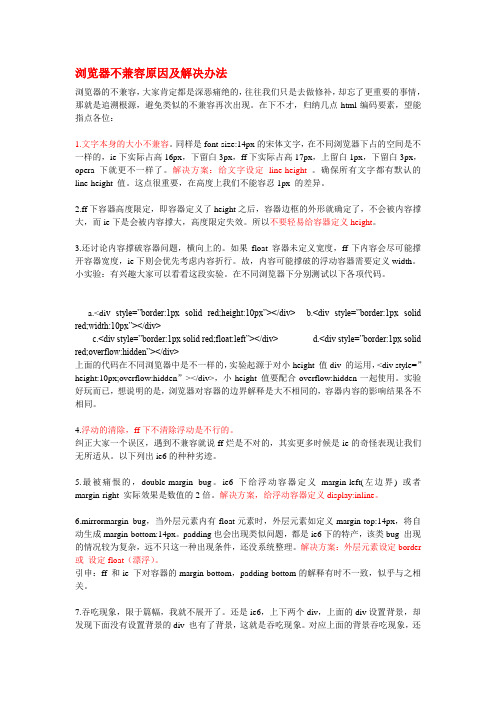
浏览器不兼容原因及解决办法浏览器的不兼容,大家肯定都是深恶痛绝的,往往我们只是去做修补,却忘了更重要的事情,那就是追溯根源,避免类似的不兼容再次出现。
在下不才,归纳几点html编码要素,望能指点各位:1.文字本身的大小不兼容。
同样是font-size:14px的宋体文字,在不同浏览器下占的空间是不一样的,ie下实际占高16px,下留白3px,ff下实际占高17px,上留白1px,下留白3px,opera下就更不一样了。
解决方案:给文字设定line-height。
确保所有文字都有默认的line-height 值。
这点很重要,在高度上我们不能容忍1px 的差异。
2.ff下容器高度限定,即容器定义了height之后,容器边框的外形就确定了,不会被内容撑大,而ie下是会被内容撑大,高度限定失效。
所以不要轻易给容器定义height。
3.还讨论内容撑破容器问题,横向上的。
如果float 容器未定义宽度,ff下内容会尽可能撑开容器宽度,ie下则会优先考虑内容折行。
故,内容可能撑破的浮动容器需要定义width。
小实验:有兴趣大家可以看看这段实验。
在不同浏览器下分别测试以下各项代码。
a.<di v style=”border:1px solid red;height:10px”></div>b.<div style=”border:1px solid red;width:10px”></div>c.<div style=”border:1px solid red;float:left”></div>d.<div style=”border:1px solid red;overflow:hidden”></div>上面的代码在不同浏览器中是不一样的,实验起源于对小height 值div 的运用,<div style=”height:10px;overflow:hidden”></div>,小height 值要配合overflow:hidden一起使用。
浏览器不兼容原因及解决办法
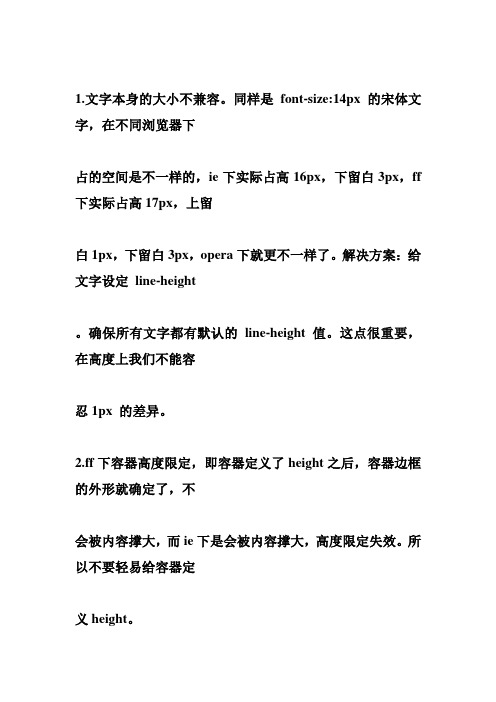
1.文字本身的大小不兼容。
同样是font-size:14px的宋体文字,在不同浏览器下占的空间是不一样的,ie下实际占高16px,下留白3px,ff 下实际占高17px,上留白1px,下留白3px,opera下就更不一样了。
解决方案:给文字设定line-height。
确保所有文字都有默认的line-height 值。
这点很重要,在高度上我们不能容忍1px 的差异。
2.ff下容器高度限定,即容器定义了height之后,容器边框的外形就确定了,不会被内容撑大,而ie下是会被内容撑大,高度限定失效。
所以不要轻易给容器定义height。
3.还讨论内容撑破容器问题,横向上的。
如果float 容器未定义宽度,ff下内容会尽可能撑开容器宽度,ie下则会优先考虑内容折行。
故,内容可能撑破的浮动容器需要定义width。
小实验:有兴趣大家可以看看这段实验。
在不同浏览器下分别测试以下各项代码。
a.<div style=”border:1px solid red;height:10px”></div>b.<divstyle=”border:1px solid red;width:10px”></div>c.<div style=”border:1px solid red;float:left”></div>d.<div style=”border:1px solid red;overflow:hidden”></div>上面的代码在不同浏览器中是不一样的,实验起源于对小height 值div 的运用,<div style=”height:10px;overflow:hidden”></div>,小height 值要配合overflow:hidden一起使用。
实验好玩而已,想说明的是,浏览器对容器的边界解释是大不相同的,容器内容的影响结果各不相同。
IE10浏览器怎么设置兼容模式

IE10浏览器怎么设置兼容模式
IE10浏览器怎么设置兼容模式?有些网页可能会出现无法打开或者排版出错的问题,有时候这些问题可以通过开启IE浏览器的兼容模式来解决,那么IE10浏览器怎么开启兼容模式呢?下面就给大家介绍具体解决办法。
解决办法:
1、在win7系统中打开IE10浏览器;
2、单击右上方的“小齿轮”,然后点击“开发人员工具”;
3、然后就能看见下方多出了个工具栏菜单;
4、点击“浏览器模式”,能看到IE7到IE10都有,这时可以根据自己的实际需要来选择;
5、右边还有一个“文本模式”可以设置,同样是IE7到IE10都有。
电脑遭遇软件兼容性问题该如何解决

电脑遭遇软件兼容性问题该如何解决在我们日常使用电脑的过程中,软件兼容性问题是一个经常会遇到的烦恼。
有时候新安装的软件无法正常运行,或者在运行过程中出现卡顿、崩溃、报错等情况,这很可能就是软件与电脑系统、其他软件或者硬件之间存在兼容性问题。
那么,当我们遇到这些问题时,应该如何解决呢?接下来,我将为大家详细介绍一些有效的解决方法。
首先,我们要明确什么是软件兼容性问题。
简单来说,就是软件在特定的操作系统、硬件环境或与其他已安装的软件共同运行时,出现不能正常工作、性能下降或产生错误的情况。
造成软件兼容性问题的原因多种多样。
常见的有操作系统版本不匹配,比如某些软件可能只支持特定的 Windows 版本,而您的电脑系统版本过高或过低;硬件配置不足,比如软件对显卡、内存等有较高要求,而您的电脑硬件无法满足;软件之间的冲突,例如两个或多个软件同时使用相同的系统资源或存在相互干扰的功能。
当我们发现电脑出现软件兼容性问题时,可以采取以下步骤来解决。
第一步,检查软件和操作系统的兼容性。
在软件的官方网站上,通常会提供有关支持的操作系统版本和最低系统要求的信息。
您可以对比自己电脑的操作系统版本和硬件配置,看是否符合要求。
如果不符合,可能需要考虑升级操作系统或者更换硬件。
第二步,更新软件和操作系统。
软件开发者会不断优化和修复软件中的兼容性问题,发布新的版本。
同样,操作系统也会通过更新来提高兼容性和稳定性。
因此,保持软件和操作系统处于最新状态是解决兼容性问题的重要步骤。
您可以在软件的设置中查找更新选项,或者在操作系统的设置中进行系统更新。
第三步,尝试以兼容模式运行软件。
在 Windows 系统中,右键单击软件的快捷方式或可执行文件,选择“属性”,然后在“兼容性”选项卡中,可以选择以兼容模式运行软件,例如选择较早的 Windows 版本。
这有时可以解决由于操作系统版本差异导致的兼容性问题。
第四步,如果是软件之间的冲突导致的兼容性问题,可以尝试关闭其他正在运行的软件,尤其是那些可能与出现问题的软件功能相似或使用相同系统资源的软件。
如何解决IE兼容性问题
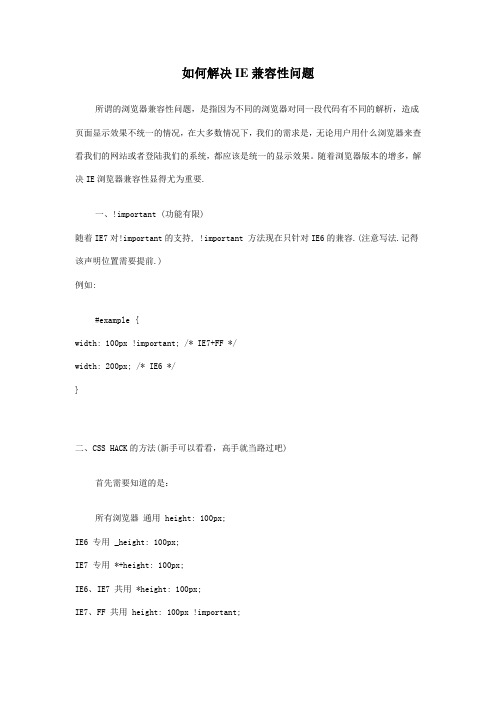
如何解决IE兼容性问题所谓的浏览器兼容性问题,是指因为不同的浏览器对同一段代码有不同的解析,造成页面显示效果不统一的情况,在大多数情况下,我们的需求是,无论用户用什么浏览器来查看我们的网站或者登陆我们的系统,都应该是统一的显示效果。
随着浏览器版本的增多,解决IE浏览器兼容性显得尤为重要.一、!important (功能有限)随着IE7对!important的支持, !important 方法现在只针对IE6的兼容.(注意写法.记得该声明位置需要提前.)例如:#example {width: 100px !important; /* IE7+FF */width: 200px; /* IE6 */}二、CSS HACK的方法(新手可以看看,高手就当路过吧)首先需要知道的是:所有浏览器通用 height: 100px;IE6 专用 _height: 100px;IE7 专用 *+height: 100px;IE6、IE7 共用 *height: 100px;IE7、FF 共用 height: 100px !important;例如:#example { height:100px; } /* FF */* html #example { height:200px; } /* IE6 */ *+html #example { height:300px; } /* IE7 */ 下面的这种方法比拟简单举几个例子:1、IE6 - IE7+FF#example {height:100px; /* FF+IE7 */_height:200px; /* IE6 */}其实这个用上面说的第一种方法也可以#example {height:100px !important; /* FF+IE7 */height:200px; /* IE6 */}2、IE6+IE7 - FF#example {height:100px; /* FF */*height:200px; /* IE6+IE7 */}3、IE6+FF - IE7#example {height:100px; /* IE6+FF */*+height:200px; /* IE7 */}4、IE6 IE7 FF 各不相同#example {height:100px; /* FF */_height:200px; /* IE6 */*+height:300px; /* IE7 */}或:#example {height:100px; /* FF */*height:300px; /* IE7 */_height:200px; /* IE6 */}需要注意的是,代码的顺序一定不能颠倒了,要不又前功尽弃了。
最全整理浏览器兼容性问题与解决方案

常见浏览器兼容性问题与解决方案所谓的浏览器兼容性问题,是指因为不同的浏览器对同一段代码有不同的解析,造成页面显示效果不统一的情况。
在大多数情况下,我们的需求是,无论用户用什么浏览器来查看我们的网站或者登陆我们的系统,都应该是统一的显示效果。
所以浏览器的兼容性问题是前端开发人员经常会碰到和必须要解决的问题。
在学习浏览器兼容性之前,我想把前端开发人员划分为两类:第一类是精确按照设计图开发的前端开发人员,可以说是精确到1px的,他们很容易就会发现设计图的不足,并且在很少的情况下会碰到浏览器的兼容性问题,而这些问题往往都死浏览器的bug,并且他们制作的页面后期易维护,代码重用问题少,可以说是比较牢固放心的代码。
第二类是基本按照设计图来开发的前端开发人员,很多细枝末节差距很大,不如间距,行高,图片位置等等经常会差几px。
某种效果的实现也是反复调试得到,具体为什么出现这种效果还模模糊糊,整体布局十分脆弱。
稍有改动就乱七八糟。
代码为什么这么写还不知所以然。
这类开发人员往往经常为兼容性问题所困。
修改好了这个浏览器又乱了另一个浏览器。
改来改去也毫无头绪。
其实他们碰到的兼容性问题大部分不应该归咎于浏览器,而是他们的技术本身了。
文章主要针对的是第一类,严谨型的开发人员,因此这里主要从浏览器解析差异的角度来分析兼容性问题。
浏览器兼容问题一:不同浏览器的标签默认的外补丁和内补丁不同问题症状:随便写几个标签,不加样式控制的情况下,各自的margin 和padding 差异较大。
碰到频率:100%解决方案:CSS里*备注:这个是最常见的也是最易解决的一个浏览器兼容性问题,几乎所有的CSS 文件开头都会用通配符*来设置各个标签的内外补丁是0。
浏览器兼容问题二:块属性标签float后,又有横行的margin情况下,在IE6显示margin比设置的大问题症状:常见症状是IE6中后面的一块被顶到下一行碰到频率:90%(稍微复杂点的页面都会碰到,float布局最常见的浏览器兼容问题)解决方案:在float的标签样式控制中加入display:inline;将其转化为行内属性备注:我们最常用的就是div+CSS布局了,而div就是一个典型的块属性标签,横向布局的时候我们通常都是用div float实现的,横向的间距设置如果用margin实现,这就是一个必然会碰到的兼容性问题。
ie10浏览器怎么设置兼容模式
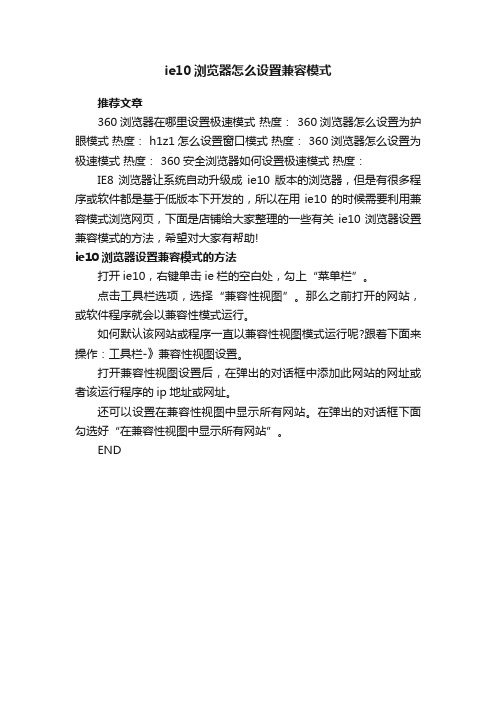
ie10浏览器怎么设置兼容模式
推荐文章
360浏览器在哪里设置极速模式热度: 360浏览器怎么设置为护眼模式热度: h1z1怎么设置窗口模式热度: 360浏览器怎么设置为极速模式热度: 360安全浏览器如何设置极速模式热度:IE8浏览器让系统自动升级成ie10版本的浏览器,但是有很多程序或软件都是基于低版本下开发的,所以在用ie10的时候需要利用兼容模式浏览网页,下面是店铺给大家整理的一些有关ie10浏览器设置兼容模式的方法,希望对大家有帮助!
ie10浏览器设置兼容模式的方法
打开ie10,右键单击ie栏的空白处,勾上“菜单栏”。
点击工具栏选项,选择“兼容性视图”。
那么之前打开的网站,或软件程序就会以兼容性模式运行。
如何默认该网站或程序一直以兼容性视图模式运行呢?跟着下面来操作:工具栏-》兼容性视图设置。
打开兼容性视图设置后,在弹出的对话框中添加此网站的网址或者该运行程序的ip地址或网址。
还可以设置在兼容性视图中显示所有网站。
在弹出的对话框下面勾选好“在兼容性视图中显示所有网站”。
END。
四招轻松解决Win10系统IE11兼容性问题教程
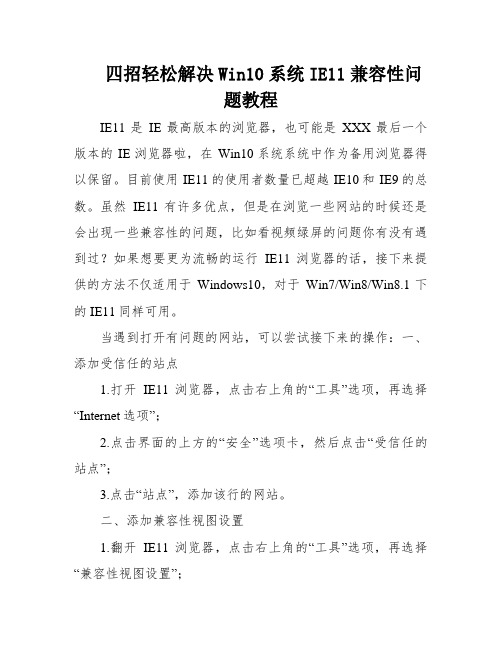
四招轻松解决Win10系统IE11兼容性问题教程IE11是IE最高版本的浏览器,也可能是XXX最后一个版本的IE浏览器啦,在Win10系统系统中作为备用浏览器得以保留。
目前使用IE11的使用者数量已超越IE10和IE9的总数。
虽然IE11有许多优点,但是在浏览一些网站的时候还是会出现一些兼容性的问题,比如看视频绿屏的问题你有没有遇到过?如果想要更为流畅的运行IE11浏览器的话,接下来提供的方法不仅适用于Windows10,对于Win7/Win8/Win8.1下的IE11同样可用。
当遇到打开有问题的网站,可以尝试接下来的操作:一、添加受信任的站点1.打开IE11浏览器,点击右上角的“工具”选项,再选择“Internet选项”;2.点击界面的上方的“安全”选项卡,然后点击“受信任的站点”;3.点击“站点”,添加该行的网站。
二、添加兼容性视图设置1.翻开IE11浏览器,点击右上角的“工具”选项,再选择“兼容性视图设置”;2.将该行网站添加到“兼容性视图中的网站”;3.关闭IE11浏览器,重新登入。
三、关闭保护模式1.翻开IE11浏览器,点击右上角的“工具”选项,再选择“I nternet选项”;2.点击界面的上方的“平安”选项卡,然后点击“Internet”;3.把“启用保护模式”的勾选去掉,另外,切换到“高级”选项卡,找到“增强保护模式”,如果前面有勾选并可选的话,请您将前面的勾去掉;4.关闭IE11浏览器,重新登入。
四、禁用GPU硬件加速如果使用者的电脑是没有独立显卡的老机器,在用IE11观看优酷之类的在线视频时,会出现切换为全屏模式后当前视频就自动关闭的异常状况。
这是由于使用者的集成显卡不支持硬件加速导致的,只要将当前的Flashplayer播放插件卸载,并安装10.2及以下版本即可处理。
此外,如果使用者并不想在以后升级自己电脑,在进行接下来的操作:1.打开IE,点击右上角的“工具”选项,再选择“Internet选项”;2.点击界面的上方的“安全”选项卡,然后点击“Internet”;3.把“启用保护模式”的勾选去掉,另外,切换到“高级”选项卡,找到“使用软件出现而不使用GPU出现”选项,如果前面有勾选并可选的话,请您将前面的勾去掉;4.关闭IE,重新打开该网站。
浏览器不兼容原因及解决方案

浏览器间不兼容原因及解决办法网页设计遇到最大的麻烦之一莫过于网页对不同浏览器的兼容性问题了,因为IE 6。
0 / IE 7.0 / firefox 2 / Opera 9等主流浏览器对CSS解析不近相同,导致设计的页面效果不一样,所以用什么方法可以有效解决不同浏览器不同页面效果的问题呢?广泛被使用的方法就是 CSS Hack,即使用特别的CSS定义显示网页在不同浏览器的设计风格,针对不同的浏览器去写不同的CSS,最大化兼容浏览器。
一般情况下,我都会兼顾IE 6。
0 / IE 7.0 / firefox 2。
0浏览器,下面是用的较频繁的CSS Hack技巧:用的最广莫过于!important了,它可以针对IE(IE 7。
0能正确理解!important)和非IE浏览器设置不同的样式,只要在非IE浏览器样式的后面加上!important,就可以针对其优先了。
所以为了兼顾IE 6。
0与火狐之间的差异,我都会使用!important。
1、仅IE7与IE5。
0可以识别*+html select {…}当面临需要只针对IE7与IE5.0做样式的时候就可以采用这个HACK。
2、仅IE7可以识别*+html select {…!important;}当面临需要只针对IE7做样式的时候就可以采用这个HACK。
3、IE6及IE6以下识别* html select {…}这个地方要特别注意很多博客都写成了是IE6的HACK其实IE5.x同样可以识别这个HACK.其它浏览器不识别。
4、html/**/ >body select {…}这句与上一句的作用相同。
5、仅IE6不识别,屏蔽IE6select { display /*屏蔽IE6*/:none;}这里主要是通过CSS注释分开一个属性与值,注释在冒号前。
6、仅IE6与IE5不识别,屏蔽IE6与IE5select/**/ { display /*IE6,IE5不识别*/:none;}这里与上面一句不同的是在选择符与花括号之间多了一个CSS注释。
如何解决IE兼容性问题
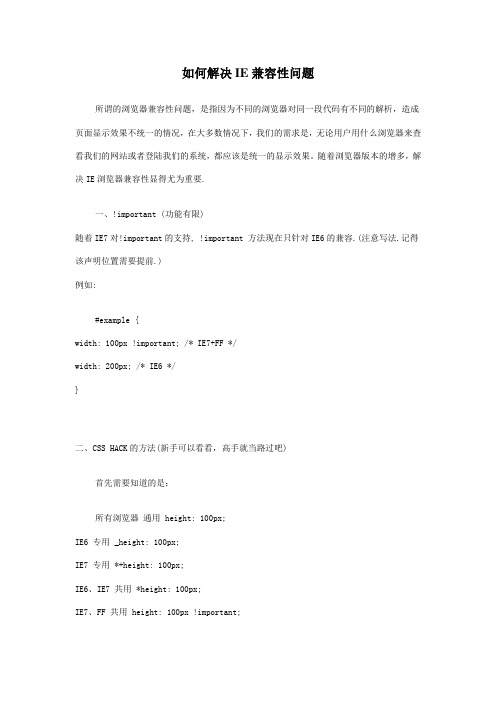
如何解决IE兼容性问题所谓的浏览器兼容性问题,是指因为不同的浏览器对同一段代码有不同的解析,造成页面显示效果不统一的情况,在大多数情况下,我们的需求是,无论用户用什么浏览器来查看我们的网站或者登陆我们的系统,都应该是统一的显示效果。
随着浏览器版本的增多,解决IE浏览器兼容性显得尤为重要.一、!important (功能有限)随着IE7对!important的支持, !important 方法现在只针对IE6的兼容.(注意写法.记得该声明位置需要提前.)例如:#example {width: 100px !important; /* IE7+FF */width: 200px; /* IE6 */}二、CSS HACK的方法(新手可以看看,高手就当路过吧)首先需要知道的是:所有浏览器通用 height: 100px;IE6 专用 _height: 100px;IE7 专用 *+height: 100px;IE6、IE7 共用 *height: 100px;IE7、FF 共用 height: 100px !important;例如:#example { height:100px; } /* FF */* html #example { height:200px; } /* IE6 */ *+html #example { height:300px; } /* IE7 */ 下面的这种方法比较简单举几个例子:1、IE6 - IE7+FF#example {height:100px; /* FF+IE7 */_height:200px; /* IE6 */}其实这个用上面说的第一种方法也可以#example {height:100px !important; /* FF+IE7 */height:200px; /* IE6 */}2、IE6+IE7 - FF#example {height:100px; /* FF */*height:200px; /* IE6+IE7 */}3、IE6+FF - IE7#example {height:100px; /* IE6+FF */*+height:200px; /* IE7 */}4、IE6 IE7 FF 各不相同#example {height:100px; /* FF */_height:200px; /* IE6 */*+height:300px; /* IE7 */}或:#example {height:100px; /* FF */*height:300px; /* IE7 */_height:200px; /* IE6 */}需要注意的是,代码的顺序一定不能颠倒了,要不又前功尽弃了。
网页版面设计中浏览器兼容性问题分析

网页版面设计中浏览器兼容性问题分析随着互联网的发展,网页设计的重要性也日益凸显,一个有效的网页设计可以吸引用户的眼球,提高用户体验,进而增加网站的流量和盈利。
然而,在网页设计的过程中,有一个问题尤为重要,那就是浏览器的兼容性问题。
浏览器兼容性问题是指在不同的浏览器下,同一份网页的表现可能会存在差异,导致网页的布局、字体、图片等元素出现异常或错误。
由此产生的后果是非常严重的,例如会导致用户的投诉和流失、影响网站的搜索引擎优化、增加网站维护的成本等。
本文将从以下几个方面来探讨浏览器兼容性问题,包括兼容性问题的原因、兼容性测试方法、常见的兼容性问题以及解决方案。
一、兼容性问题的原因浏览器兼容性问题的根本原因是由于不同的浏览器具有不同的实现规范和技术特色。
一方面,W3C(World Wide Web Consortium)制定的标准规范是为了使网页在所有浏览器下都能显示出一致的效果。
但另一方面,浏览器厂商也会按照自己的技术方向和市场需求来开发浏览器,导致同一份网页在不同浏览器下的渲染效果出现差异。
此外,还有一些特殊情况会引起浏览器兼容性问题,例如用户设置了浏览器的缩放比例、窗口大小或字体大小等,都会影响网页的显示效果。
二、兼容性测试方法为了避免兼容性问题带来的风险,设计师需要对设计的网页进行兼容性测试。
兼容性测试的主要目的是测试网页在各种浏览器和操作系统下的表现,从而检查是否存在兼容性问题,并进行修正。
目前,测试网页兼容性的方法主要有两种,分别是手动测试和自动测试。
手动测试是指通过手动在不同的浏览器和操作系统下查看网页的显示效果,检查是否存在问题。
手动测试的优点是测试结果准确性高,但是测试效率低、成本高。
自动测试则是利用专门的测试工具,在不同的浏览器和操作系统下批量自动测试,从而实现快速检查的目的。
自动测试的优点是测试效率高,成本低,但是测试结果不太准确,需要人工进行进一步的确认和修正。
三、常见的兼容性问题1. CSS 兼容性问题CSS 是设计师设计网页的关键技术之一,但是在不同的浏览器下,相同的 CSS 样式可能会产生不同的效果。
- 1、下载文档前请自行甄别文档内容的完整性,平台不提供额外的编辑、内容补充、找答案等附加服务。
- 2、"仅部分预览"的文档,不可在线预览部分如存在完整性等问题,可反馈申请退款(可完整预览的文档不适用该条件!)。
- 3、如文档侵犯您的权益,请联系客服反馈,我们会尽快为您处理(人工客服工作时间:9:00-18:30)。
IE10以上浏览器兼容性问题
1.打开电脑自带的internet explore,点击右上角齿轮形状的图标,然后点击兼容性视图设置
2.打开兼容性视图窗口,输入你要进入的网址,点添加.在兼容性视图中显示Internet站点,使
用microsoft兼容性列表这两个选项中点钩后,然后关闭选项卡
3.点击Internet选项,
4.选择安全选项卡,点击受信任的站点,点站点
5.在受信任的站点选项卡,输入需要添加的网址点击添加,对该区域的站点要求服务器验证,
不点钩,设置好后,关闭受信任的站点选项卡.
6.回到internet选项卡,点击自定义级别
7.所有带启用的项都选在启用上,都选好后确定,关闭所有选项卡和浏览器重新进入,就ok
了。
